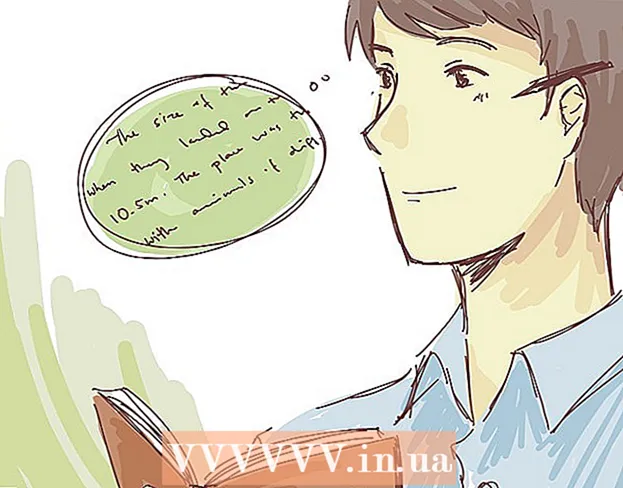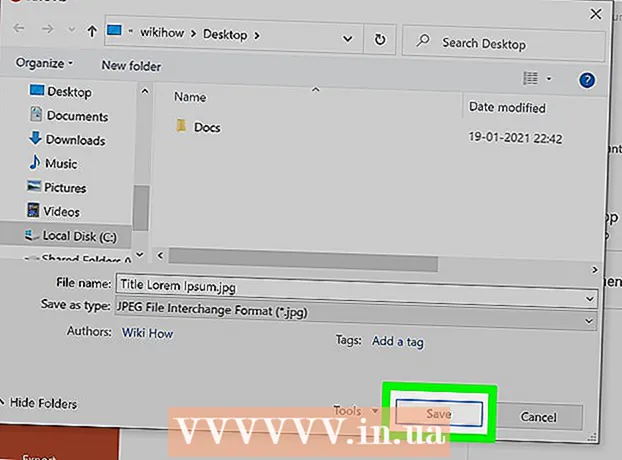Höfundur:
William Ramirez
Sköpunardag:
19 September 2021
Uppfærsludagsetning:
1 Júlí 2024

Efni.
- Skref
- Aðferð 1 af 3: Virkja fótspor í Internet Explorer 9.0
- Aðferð 2 af 3: Virkja fótspor í Internet Explorer 8.0
- Aðferð 3 af 3: Virkja fótspor í Internet Explorer 7.0
- Ábendingar
Með því að kveikja á fótsporum í Internet Explorer geturðu auðveldað þér að vafra um internetið. Hægt er að nota kex í ýmsum tilgangi, svo sem að geyma óskir þínar, muna vistaðar innkaupakörfur og jafnvel geyma notendanafn og lykilorð fyrir ýmsar vefsíður. Ef þú vilt vita hvernig á að virkja fótspor í Microsoft Internet Explorer skaltu bara fylgja þessum einföldu skrefum.
Skref
Aðferð 1 af 3: Virkja fótspor í Internet Explorer 9.0
 1 Opnaðu Internet Explorer vafrann þinn.
1 Opnaðu Internet Explorer vafrann þinn. 2 Smelltu á gírmyndina í efra hægra horni gluggans.
2 Smelltu á gírmyndina í efra hægra horni gluggans. 3 Veldu Valkostir “. Þetta er annar valkosturinn efst í fellilistanum. Þetta mun opna gluggann fyrir internetstillingar.
3 Veldu Valkostir “. Þetta er annar valkosturinn efst í fellilistanum. Þetta mun opna gluggann fyrir internetstillingar.  4 Veldu flipann Öryggi. Þetta er þriðji flipinn til vinstri í glugganum sem birtist.
4 Veldu flipann Öryggi. Þetta er þriðji flipinn til vinstri í glugganum sem birtist.  5 Veldu hvort þú vilt hafa sjálfvirka fótsporastjórnun eða ef þú vilt takmarka framboð fótspora aðeins á tilteknar síður.
5 Veldu hvort þú vilt hafa sjálfvirka fótsporastjórnun eða ef þú vilt takmarka framboð fótspora aðeins á tilteknar síður.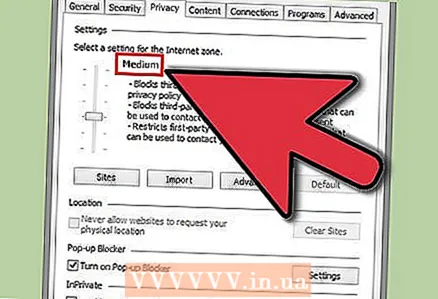 6 Ef þú vilt hafa sjálfvirka kexstjórnun skaltu færa sleðann í „venjulega“ stöðu.
6 Ef þú vilt hafa sjálfvirka kexstjórnun skaltu færa sleðann í „venjulega“ stöðu. 7Smelltu á „Sites ...“
7Smelltu á „Sites ...“  8 Sláðu inn heimilisfang vefsíðna sem þú vilt fylgjast með. Sláðu inn nöfn þeirra í línunni „Vefsíða“.
8 Sláðu inn heimilisfang vefsíðna sem þú vilt fylgjast með. Sláðu inn nöfn þeirra í línunni „Vefsíða“. 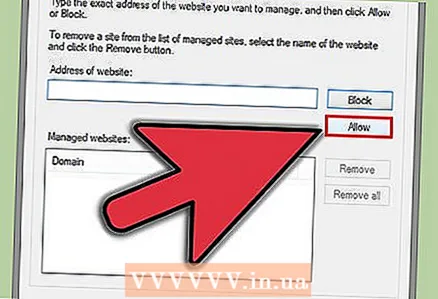 9 Smelltu á „Leyfa“.
9 Smelltu á „Leyfa“.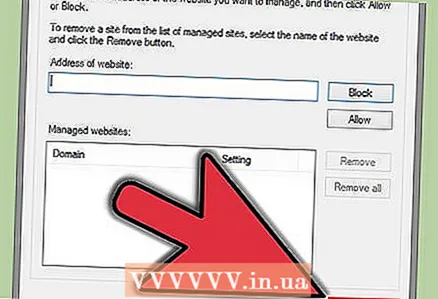 10 Smelltu á Í lagi.
10 Smelltu á Í lagi. 11 Smelltu á Í lagi.
11 Smelltu á Í lagi. 12 Ef þú vilt takmarka stjórnun fótspora aðeins fyrir tiltekin vefsvæði skaltu endurtaka málsmeðferðina sem lýst er hér að ofan, en stilltu rennibrautina í „háa“ stöðu.
12 Ef þú vilt takmarka stjórnun fótspora aðeins fyrir tiltekin vefsvæði skaltu endurtaka málsmeðferðina sem lýst er hér að ofan, en stilltu rennibrautina í „háa“ stöðu.- Gerðu þetta í stað þess að stilla renna á „Normal“ og smelltu síðan á „Sites ...“. Sláðu inn vistföng vefsíðna sem þú vilt stjórna kexinu á, smelltu á „Leyfa“ og smelltu tvisvar á „Í lagi“.
- Gerðu þetta í stað þess að stilla renna á „Normal“ og smelltu síðan á „Sites ...“. Sláðu inn vistföng vefsíðna sem þú vilt stjórna kexinu á, smelltu á „Leyfa“ og smelltu tvisvar á „Í lagi“.
Aðferð 2 af 3: Virkja fótspor í Internet Explorer 8.0
 1 Opnaðu Internet Explorer vafrann þinn.
1 Opnaðu Internet Explorer vafrann þinn. 2 Smelltu á „Tools“ fellivalmyndina. Þú getur fundið það efst til hægri á tækjastikunni.
2 Smelltu á „Tools“ fellivalmyndina. Þú getur fundið það efst til hægri á tækjastikunni.  3 Smelltu á hlut í valkostavalmyndinni. Það er neðst á fellilistanum og opnar nýjan glugga.
3 Smelltu á hlut í valkostavalmyndinni. Það er neðst á fellilistanum og opnar nýjan glugga.  4 Veldu flipann Öryggi. Þetta er þriðji flipinn til vinstri í glugganum sem birtist.
4 Veldu flipann Öryggi. Þetta er þriðji flipinn til vinstri í glugganum sem birtist.  5 Veldu hvort þú vilt hafa sjálfvirka fótsporastjórnun eða takmarka aðgengi að smákökum aðeins að tilteknum vefsvæðum.
5 Veldu hvort þú vilt hafa sjálfvirka fótsporastjórnun eða takmarka aðgengi að smákökum aðeins að tilteknum vefsvæðum.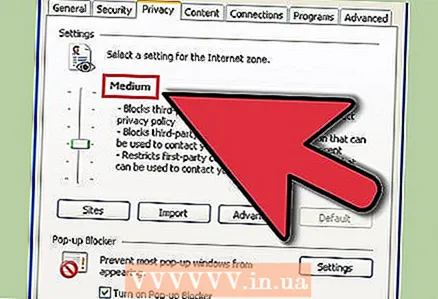 6 Ef þú vilt hafa sjálfvirka kexstjórnun skaltu færa sleðann í „venjulega“ stöðu.
6 Ef þú vilt hafa sjálfvirka kexstjórnun skaltu færa sleðann í „venjulega“ stöðu. 7Smelltu á „Sites ...“
7Smelltu á „Sites ...“  8 Sláðu inn heimilisfang vefsíðna sem þú vilt fylgjast með. Sláðu inn vistföng þeirra í línunni „Vefsíða“.
8 Sláðu inn heimilisfang vefsíðna sem þú vilt fylgjast með. Sláðu inn vistföng þeirra í línunni „Vefsíða“.  9 Smelltu á „Leyfa“.
9 Smelltu á „Leyfa“.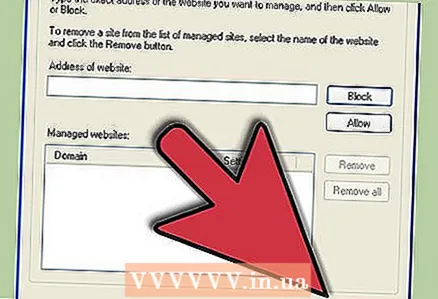 10 Smelltu á Í lagi.
10 Smelltu á Í lagi. 11 Smelltu á Í lagi.
11 Smelltu á Í lagi.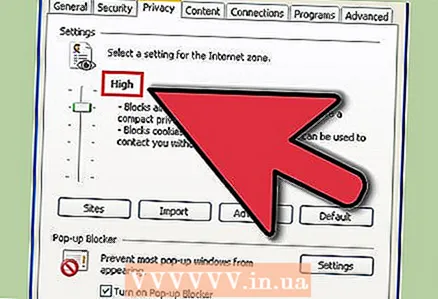 12 Ef þú vilt takmarka stjórnun fótspora aðeins fyrir tiltekin vefsvæði skaltu endurtaka málsmeðferðina sem lýst er hér að ofan, en stilltu rennibrautina í „háa“ stöðu.
12 Ef þú vilt takmarka stjórnun fótspora aðeins fyrir tiltekin vefsvæði skaltu endurtaka málsmeðferðina sem lýst er hér að ofan, en stilltu rennibrautina í „háa“ stöðu.- Gerðu þetta í stað þess að stilla renna á "Normal" og smelltu síðan á "Sites ...". Sláðu inn vistföng vefsíðna sem þú vilt stjórna kexinu á, smelltu á „Leyfa“ og smelltu tvisvar á „Í lagi“.
Aðferð 3 af 3: Virkja fótspor í Internet Explorer 7.0
 1 Opnaðu Internet Explorer vafrann þinn.
1 Opnaðu Internet Explorer vafrann þinn. 2 Smelltu á „Tools“ fellivalmyndina. Þú getur fundið það efst til hægri á tækjastikunni.
2 Smelltu á „Tools“ fellivalmyndina. Þú getur fundið það efst til hægri á tækjastikunni.  3 Smelltu á hlut í valkostavalmyndinni. Það er neðst á fellilistanum.
3 Smelltu á hlut í valkostavalmyndinni. Það er neðst á fellilistanum.  4 Veldu flipann Öryggi. Þetta er þriðji flipinn til vinstri í glugganum sem birtist.
4 Veldu flipann Öryggi. Þetta er þriðji flipinn til vinstri í glugganum sem birtist.  5 Smelltu á hnappinn „Sites ...“. Þetta mun opna nýjan glugga.
5 Smelltu á hnappinn „Sites ...“. Þetta mun opna nýjan glugga.  6 Sláðu inn vefslóðina sem þú vilt leyfa fótspor fyrir og smelltu á „Leyfa“.
6 Sláðu inn vefslóðina sem þú vilt leyfa fótspor fyrir og smelltu á „Leyfa“. 7 Smelltu á Í lagi.
7 Smelltu á Í lagi.
Ábendingar
Þú getur líka notað sleðann fyrir öryggisstillingar til að setja upp sameiginlega stillingu fyrir allar smákökur. Það eru 6 mögulegar öryggisstig:
- loka á allar kökur
- hár
- hærra en venjulega
- venjulegt (sjálfgefið)
- stutt
- leyfa allar smákökur